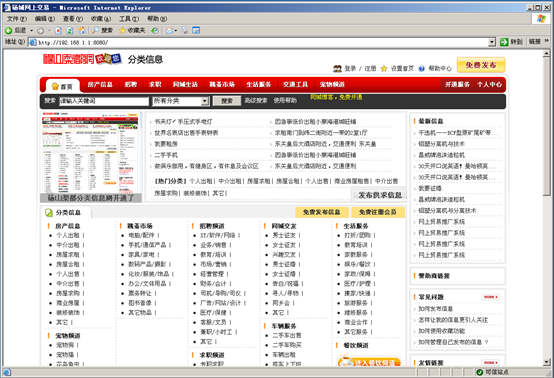一、安装IIS服务
1. 选择“开始”→“所有程序”→“管理工具”→“管理您的服务器”菜单命令,启动“添加或删除你的角色”对话框,单击两次“下一步”按钮,若出现“配置选项”向导页,选择“自定义配置”单选钮,单击“下一步”按钮。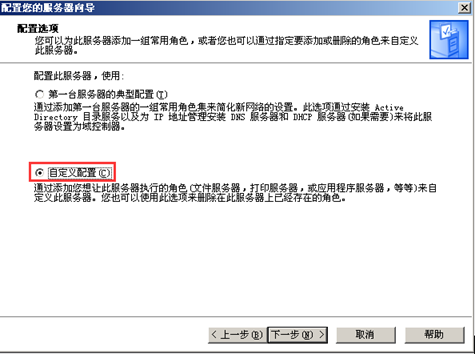
2. 出现“服务器角色”向导页,在“服务器角色”列表中选择“应用程序服务器(IIS,ASP.NET)”,单击“下一步”按钮。

3.出现“应用程序服务器选项”向导页,选择要安装的开发工具,也可以不进行任何选择,单击“下一步”按钮。
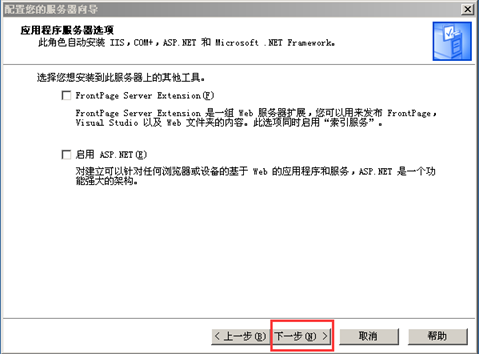
4. 出现“选择总结”向导页,查看并确认选择安装的组件信息是否正确,单击“下一步”按钮。

5. 向导开始安装IIS管理组件,中途如提示插入Windows Server 2003的安装光盘或指定安装源文件,请把系统光盘放进光驱,继续安装直至安装完成;最后单击“完成”按钮。
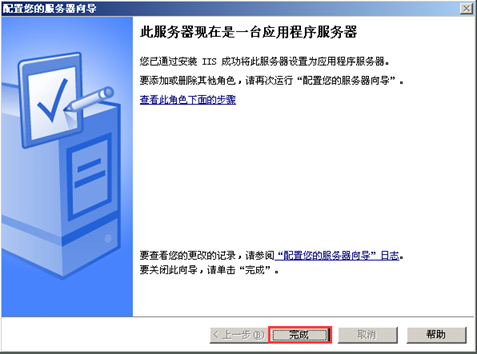
6. 安装完毕后可以打开浏览器,在地址栏中输入“http://localhost”并按Enter键,若显示IIS站点的默认首页,表示成功安装。安装完毕后可以打开浏览器,在地址栏中输入“http://localhost”并按Enter键,若显示IIS站点的默认首页,表示成功安装。

二、IIS 配置asp环境
1.Internet信息服务安装完成后,选择选择“开始”→“所有程序”→“管理工具”→“Internet信息服务(IIS)管理器”菜单命令。

2. 出现“Internet信息服务(IIS)管理器” 对话框,点击“Web 服务扩展” →鼠标右键点“Active Server Pages” →选择“允许”。
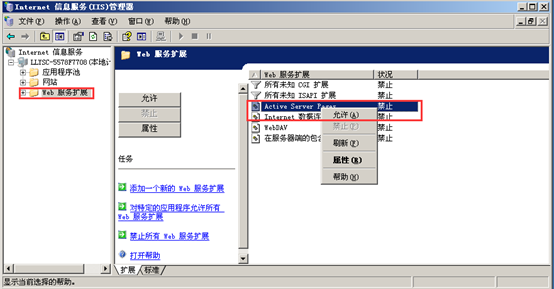
3. 从网上下一个ASP的网站源码,下载好解压后,放到C盘目录上。
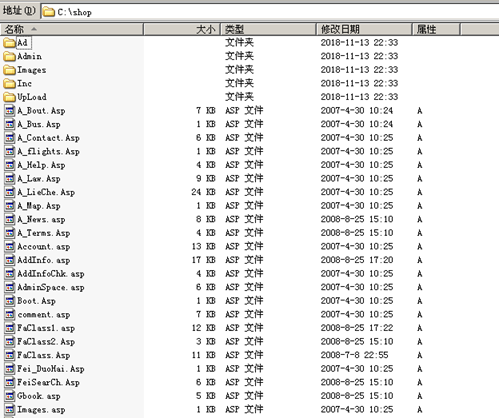
4. 在“Internet服务管理器(IIS管理器)”对话框,选择“网站”→右键“新建”→“新建网站”,单击“下一步”按钮。
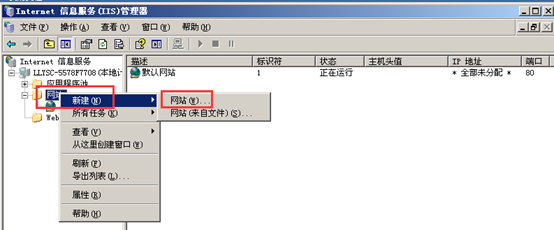

5.在“网站创建向导”对话框,输入网站描述,输入好后点击“下一步”按钮。
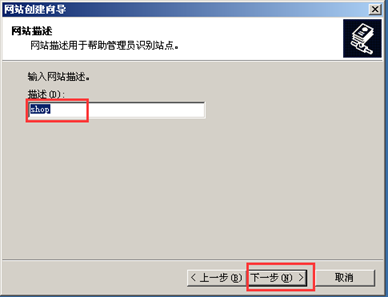
6. 在“网站创建向导”对话框,输入网站的IP地址和网站TCP端口,此网站的主机头可不填写,输入好后点击“下一步”按钮。

7. 在“网站创建向导”对话框,输入主目录的路径,选择“浏览”→“本地磁盘(C:)” →“shop文件夹”对话框,单击确定,路径指向C:\shop文件夹,选择“下一步”按钮。


8. 在“网站创建向导”对话框,选择“读取、运行脚本、浏览” →单击“下一步按钮”完成向导。

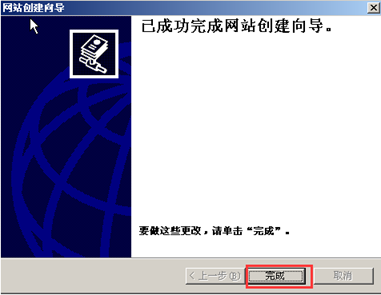
9. 在“网站创建向导”对话框,选择“网站”→点击“shop” →右键“属性”。


10.在shop属性对话框中,选择“主目录”→“配置”→单击“选项”勾选 启用父路径→单击“调试”勾选启动ASP客户端和服务端脚本调式,最后点击“确认”按钮。
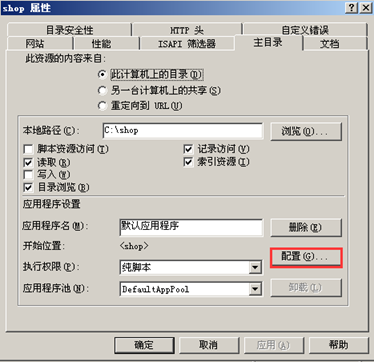
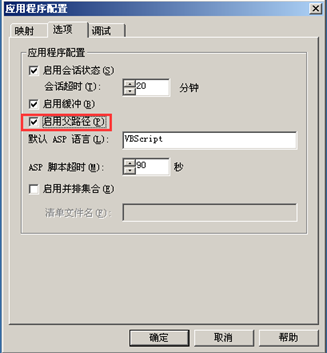
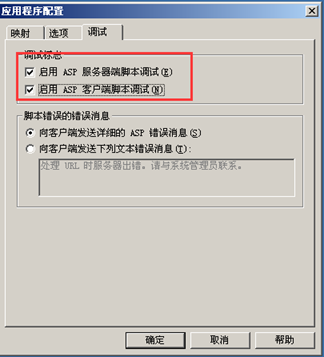
11. 在shop属性对话框中,选择“文档”→单击“添加”→输入默认内容页后,点击“确认”按钮。
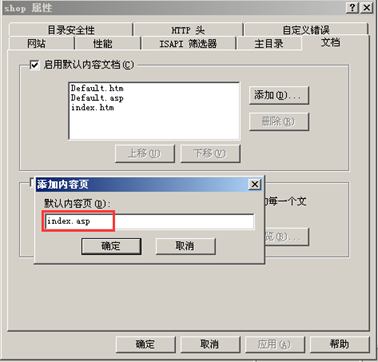
12.将添加的默认内容页往上移至到第一个,点击“确认”按钮。

13. 设置c: \shop目录及所有文件的权限,Internet来宾帐户读取运行权限、administrators/SYSTEM完全控制、Users/只读。
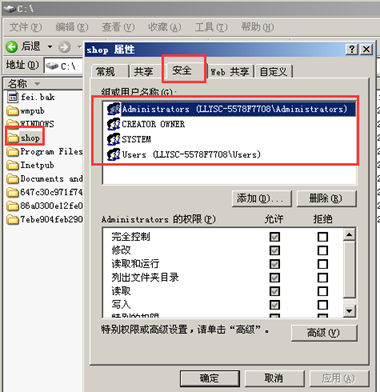
三、Windows环境下配置MYSQL信息
1. 打开c:shop\Inc\DataSet.asx,修改数据库相关信息。
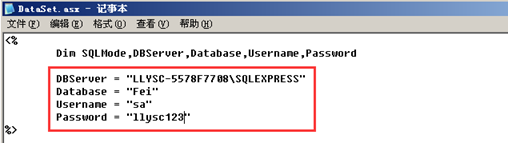
2. 打开“Internet信息服务(IIS)管理器” 对话框,点击“Web 服务扩展” →鼠标右键点击“ASP.NET”→选择“允许”。如无ASP.NET则需手动下载再安装。

3. 打开“SQL Server配置管理器“,设置TCP动态端口为空,TCP端口1433。

4. 打开“SQL Server Management Studio“,登录后右键点击数据库,选择“还原数据库”。

5. 在“还原数据库“界面,选择从“源设备”还原。
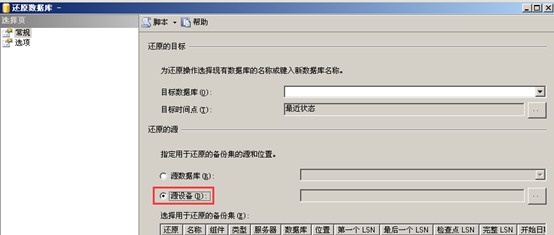
6.在源设备右侧点击“浏览文件夹符合”,添加选择数据库备份文件fei.bak。
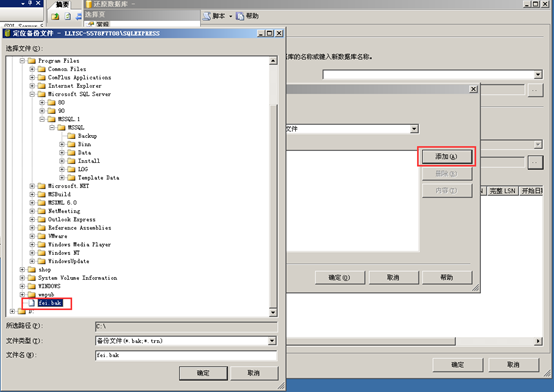
7.勾选要还原的数据库,选择还原目标数据库为Fei,完成数据库还原。
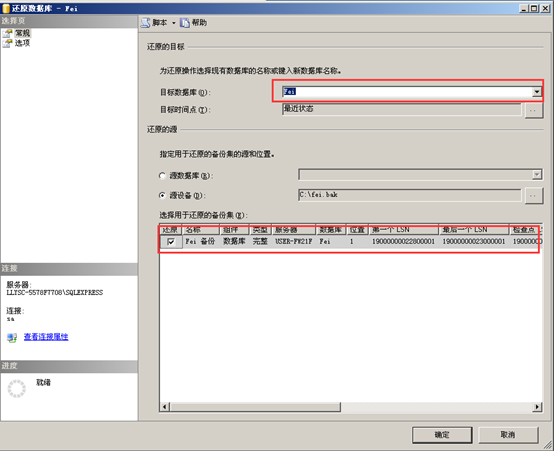
8. 点击“选项”修改Fei_dat和Fei_log还原路径。
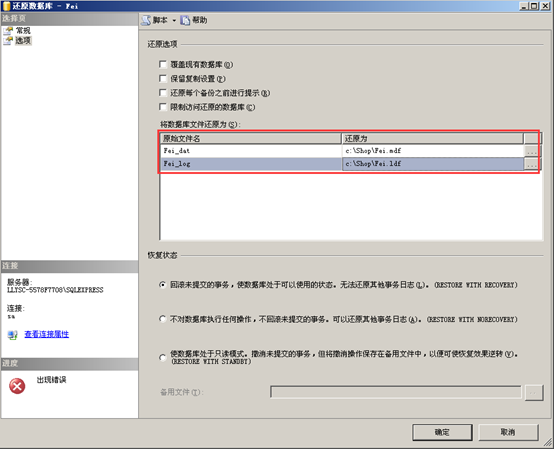
9. 浏览器打开http://192.168.1.1:8080/